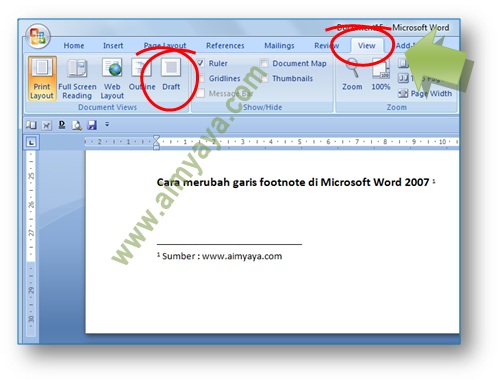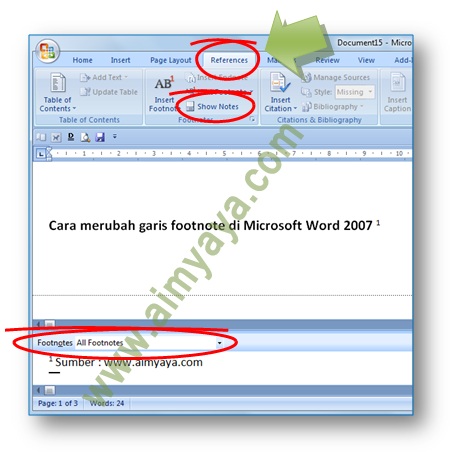Ada banyak jenis kabel yang sering kita gunakan kehidupan kita sehari-hari untuk instalasi rumah dan lain-lainnya. Terutama untuk seorang teknik, nama dan jenis kabel listrik wajib diketahui. Langsung saja, berikut penjelasan, contoh, dan macam jenis dari kabel, baik yang umum kita lihat maupun yang sering dipergunakan untuk instalasi tertentu.
1 Kabel NYA
Kabel jenis ini di gunakan untuk instalasi rumah dan dalam instalasi rumah yang sering di gunakan adalah NYA dengan ukuran 1,5 mm2 dan 2,5 mm2, yang berinti tunggal, berlapis bahan isolasi PVC Kode warna isolasi ada warna merah, kuning, biru dan hitam. Lapisan isolasinya hanya 1 lapis sehingga mudah cacat, tidak tahan air (NYA adalah tipe kabel udara) dan mudah digigit tikus. Agar aman jika menggunakan kabel tipe ini lebih baik kabel dipasang di dalam pipa atau saluran penutup, karena selain tidak bisa diganggu oleh hewan pengerat dan tidak terkenah air, juga apabila ada isolasi yang terkelupas (terbuka) tidak bisa tersentuh langsung oleh manusia.
2. Kabel NYM
Kabel jenis ini hanya direkomendasikan khusus untuk instalasi tetap di dalam bangunan yang dimana penempatannya biasa di luar/ di dalam tembok ataupun di dalam pipa (conduit). Kabel NYM berinti lebih dari 1, memiliki lapisan isolasi PVC (biasanya warna putih atau abu-abu), ada yang berinti 2, 3 atau 4. Kabel NYM memiliki lapisan isolasi dua lapis, sehingga tingkat keamanannya lebih baik dari kabel NYA (harganya lebih mahal dari NYA). Kabel ini dapat dipergunakan dilingkungan yang kering dan basah, namun tidak boleh ditanam.
3. Kabel NYY
Kabel ini dirancang untuk instalasi tetap di dalam tanah yang dimana harus tetap diberikan perlindungan khusus (misalnya duct, pipa PVC atau pipa besi). Kabel protodur tanpa sarung logam. Instalasi bisa ditempatkan di dalam dan di luar ruangan, dalam kondisi lembab ataupun kering, memiliki lapisan isolasi PVC (biasanya warna hitam), ada yang berinti 2, 3 atau 4. Dan memiliki lapisan isolasi yang lebih kuat dari kabel NYM (harganya lebih mahal dari NYM). Kabel NYY memiliki isolasi yang terbuat dari bahan yang tidak disukai tikus.
4. Kabel NYAF
Kabel ini direncanakan dan direkomendasikan untuk instalasi dalam kabel kotak distribusi pipa atau di dalam duct. Kabel NYAF merupakan jenis kabel fleksibel dengan penghantar tembaga serabut berisolasi PVC. Digunakan untuk instalasi panel-panel yang memerlukan fleksibelitas yang tinggi. Kabel jenis ini sangat cocok untuk tempat yang mempunyai belokan – belokan tajam. Digunakan pada lingkungan yang kering dan tidak dalam kondisi yang lembab/basah atau terkena pengaruh cuaca secara langsung.
5. Kabel NYFGbY/NYRGbY/NYBY
Kabel ini dirancang khusus untuk instalasi tetap dalam tanah yang ditanam langsung tanpa memerlukan perlindungan tambahan (kecuali harus menyeberang jalan). Pada kondisi normal ke dalaman pemasangan di bawah tanah adalah 0,8 meter.
6. Kabel NYCY
Kabel ini dirancang untuk jaringan listrik dengan penghantar konsentris dalam tanah, dalam ruangan, saluran kabel dan alam terbuka. Kabel protodur dengan dua lapis pelindung pita CU Kabel. Instalasi ini bisa di tempatkan di luar atau di dalam bangunan, baik pada kondisi lembab maupun kering.
7. Kabel BC
Kabel ini dipilin/stranded, disatukan. Ukuran / tegangan mak = 6 – 500 mm2 / 500 V Pemakaian = saluran di atas tanah dan penghantar pentanahan.
8. Kabel AAAC
Kabel ini terbuat dari aluminium-magnesium-silicon campuran logam. Keterhantaran elektris tinggi yang berisi magnesium silicide, untuk memberi sifat yang lebih baik. Kabel ini biasanya dibuat dari paduan aluminium 6201. AAAC mempunyai suatu anti karat dan kekuatan yang baik, sehingga daya hantarnya lebih baik.
9. Kabel ACSR
Kabel ACSR merupakan kawat penghantar yang terdiri dari aluminium berinti kawat baja. Kabel ini digunakan untuk saluran-saluran transmisi tegangan tinggi, dimana jarak antara menara/tiang berjauhan, mencapai ratusan meter, maka dibutuhkan kuat tarik yang lebih tinggi, untuk itu digunakan kawat penghantar ACSR.
10. Kabel ACAR
Kabel ACAR yaitu kawat penghantar aluminium yang diperkuat dengan logam campuran, sehingga kabel ini lebih kuat daripada kabel ACSR.
11. Kabel NYMHYO
Merupakan kabel jenis serabut dengan berintikan dua serabut. Kabel ini biasanya digunakan untuk soundsystem, loudspeaker, virtual video. Gunakan kabel jenis NYA/NYM untuk jembatan / hantaran listrik yang bersifat permanen. Untuk pemakaian daya yang besar seperti televisi, magicom, sanyo, kulkas, AC, gunakan jenis kabel ini secara langsung. Jenis kabel ini mampu menghantar hingga 700 VA sehingga aman dan menjadikan pembayaran rekening listrik menjadi murah. Untuk jenis kabel NYMHYO biasanya digunakan pada model Roll. Jika digunakan pada pemakaian daya yang besar seperti tersebut di atas hanya bersifat temporary / sementara karena jenis kabel ini hanya mamapu menghantarkan listrik 20VA-50VA. Kurang / hilangkan pemakaian jenis kabel ini karena mudah sekali menimbulkan bahaya listrik serta menjadikan pembayaran listrik membengkak. Spin control berputar berdasarkan panas yang dikeluarkan oleh energi listrik. Untuk jenis kabel NYMHYO biasanya digunakan pada lampu taman.
12. Kabel NYMHY
Kabel jenis ini khusus direkomendasikan untuk digunakan sebagai penghubung alat-alat rumah tangga yang sering dipindah pindah dan harus di tempat kering. Kabel ini mempunyai isolasi plastic tahan panas. Bilamana digunakan untuk penghubung alat pemanas, maka pada titik sambungannya antar alat dengan kabel. Temperaturnya tidak boleh lebih dari 85 derajat Celcius, karena hal tersebut dapat membahayakan kabel itu sendiri